Компактные мини DV видеокамеры Q11 SQ11 HDQ11 можно купить в магазине ltmix.ru. Снимайте в движении! Эту крошку можно закрепить на одежде, руле велосипеда, игрушечном или взрослом транспортном средстве и т.д.
Камера снимает в форматах HD Ready (720P) и Full HD (1080P), делает фотоснимки с разрешением 4032*3024 пикселей. На борту установлен литий-полимерный аккумулятор емкостью 200 mAh, позволяющий вести непрерывную съемку с разрешением 1080Р, длительностью до 100 минут на карту памяти Micro SD объемом до 32 ГГб. Видео записывается в файл AVI длительностью 5 минут. Каждый новый файл имеет свой номер. Изображение сохраняется в формате JPG. Звук – моно. Оптическое и цифровое увеличение отсутствует. Предусмотрен режим ночной съемки.
Инструкция по эксплуатации мини камер wifi Q11 SQ11 HDQ11
Зарядка
Внимание! Перед первым использованием необходимо полностью зарядить аккумулятор мини видеокамеры!

Данная мини видеокамера имеет встроенную литий-ионную батарею. Вы можете производить зарядку одним из следующих способов:
1. Подключите мини видеокамеру к порту USB Вашего ПК, предварительно остановив запись.
2. Подключите мини камеру к зарядному устройству от сети 220В или портативному зарядному устройству 5В. При этом Вы можете продолжать использовать мини камеру в процесс зарядки. В процессе зарядки синий и красный светодиоды будут гореть постоянно.
После того как батарея мини камеры будет полностью заряжена синий светодиод будет гореть постоянно, а красный светодиод перестанет светиться.
• Если встроенный аккумулятор разряжен, или свободного места на карте памяти недостаточно, синий и красный светодиоды мини видеокамеры будут одновременно моргать в течение 5 секунд, после чего мини видеокамера сохранит записанное видео и автоматически отключится.
• Если карта памяти не установлена, синий и красный светодиоды мини регистратора будут одновременно моргать в течение 5 секунд, после чего мини камера автоматически отключится.
• Если видеокамера находится в режиме ожидания и с ней не производится никаких действий, она автоматически отключается через 1 минуту для экономии заряда встроенного аккумулятора.

Видеозапись
• Съемка видео с разрешением 1280Х720Р
Нажмите кнопку «On/Off» для включения мини камеры — загорится синий светодиод — мини видеокамера находится в режиме ожидания записи видео с качеством 720р. Нажмите кнопку «On/Off» однократно для начала записи видео — синий светодиод моргнет 3 раза и погаснет — ведется запись видео с качеством 720р. Видеозапись будет автоматически сохраняться каждые 5 минуты. Для остановки записи нажмите кнопку «On/Off».
• Съемка видео с разрешением 1920X1080Р
Нажмите кнопку «On/Off» для включения мини камеры — синий светодиод будет гореть постоянно. Однократно нажмите кнопку «Mode» для перехода в режим съемки видео с разрешением 1080р — красный и синий светодиод будут гореть одновременно, мини камера находится в режиме ожидания записи видео с качеством 1080р. Для начала съемки нажмите кнопку «On/Off» однократно — синий светодиод потухнет, а красный светодиод моргнет 3 раза и погаснет — ведется запись видео с качеством 1080р. Видеозапись будет автоматически сохраняться каждые 5 минут. Для остановки записи нажмите кнопку «On/Off».
• Видеозапись по датчику движения
Находясь в режиме ожидания съемки 720р или 1080р видео, нажмите и удерживайте кнопку «Mode» мини видеокамеры в течение 3 секунд — видеокамера перейдет в режим записи по датчику движения. При обнаружении движения видеозапись начнется автоматически, при этом красный и синий светодиоды будут моргать одновременно. При записи по датчику движения видеозапись автоматически сохраняется каждые 5 минут.

• Фото
Нажмите кнопку «On/Off» для включения камеры — загорится синий светодиод. Дважды нажмите кнопку «Mode» для перехода в режим фотографирования — красный светодиод будет гореть постоянно. Для съемки фотографии нажмите однократно кнопку «On/Off» — красный светодиод моргнет однократно, фотография сохранена. Разрешение получаемых фотографий — 4032×3024.
• Ночная подсветка
Нажмите кнопку «On/Off» для включения. Нажмите и удерживайте кнопку «On/Off» в течение 2 секунд — красный светодиод моргнет дважды — ночная подсветка включена. Для того чтобы отключить ночную подсветку, нажмите и удерживайте кнопку «On/Off» в течение 2 секунд, красный светодиод моргнет три раза — ночная подсветка выключена.
• Выключение
Для того чтобы отключить видеокамеру нажмите и удерживайте кнопку «On/Off» в течение 6 секунд. Если мини видеокамера находится в режиме ожидания и не используется, она автоматически отключается через 1 минуту.

• Просмотр файлов
Присоедините видеокамеру в выключенном состоянии к компьютеру — через несколько секунд она автоматически определится как съемный диск. Синийиндикатор будет означать процесс передачи информации, а красный — процесс зарядки встроенного аккумулятора.
• Установка даты и времени
Подключите мини видеокамеру к компьютеру. Установка времени осуществляется созданием текстового файла с названием «TIMERSET.txt» в корневом каталоге карты памяти устройства, со следующим содержанием:
«ГГГГММДДЧЧММСС» «Y» (либо «N», если Вы не хотите, чтобы метка даты и времени отображалась на видеофайлах)
Например, «20170625140003 Y»
После сохранения файла отсоедините видеокамеру от компьютера и включите её.

Характеристики
Видео разрешение: 1920×1080, 1280×720
Частота кадров: 15, 30 кадров в секунду
Тип видео файлов: AVI
Фото разрешение: 4032×3024
Тип фото файлов: JPEG
Угол обзора: 140°
Ночная подсветка: 6 ИК светодиодов (дальность 5 метров, НЕ излучают свет!)
Датчик движения: есть (дальность 5 метров)
Запись во время зарядки: +
Продолжительность работы:
100 минут (1 час 40 минут) в режиме постоянной записи
Около 5 часов в режиме датчика движения
Круглосуточно 24/7 при подключении внешнего питания
Поддержка карт памяти: Micro SD до 64Гб
Циклическая запись: +
Температура эксплуатации: -10°С + 60°С
Влажность окружающей среды: 15-85%
Габариты: 23x23x23 мм, 15 грамм
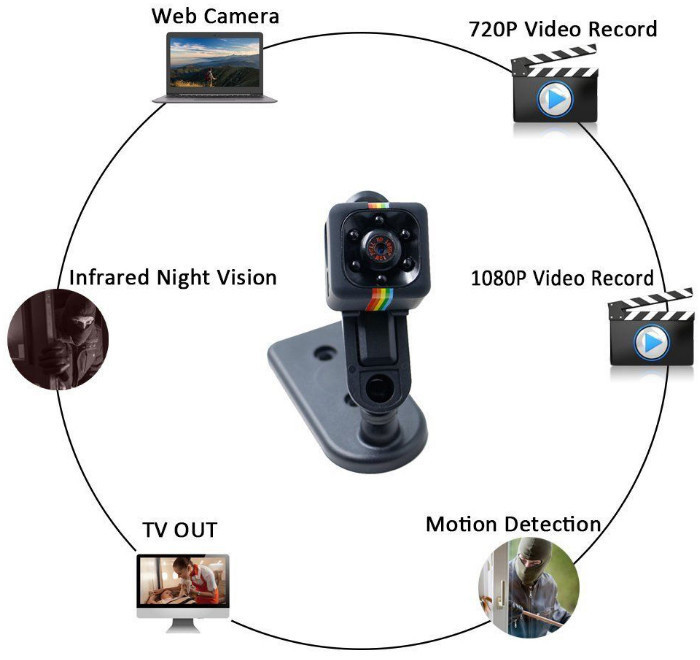
Мини камера SQ11 с ночной подсветкой, датчиком движения и углом обзора 140°
Мини камера SQ11 является улучшенной версией предыдущих SQ8 и SQ9
Камера SQ11 имеет встроенный датчик движения, может снимать фотографии с разрешением 4032×3024, а также может быть использована для записи в процессе зарядки от сети 220В или портативных зарядных устройств, что позволяет увеличить время автономной работы в 30-40 раз.
Инструкция миникамеры
Мини камеры (нажмите ЗДЕСЬ)

Органы управления
- 1. Кнопка On/Off
- 2. Кнопка Mode
- 3. Ночная IR-подсветка
- 4. Объектив
- 5. Микрофон
- 6. Крепление
- 7. Порт MiniUSB
- 8. Светодиодные индикатор
- 9. Слот карты памяти MicroSD
- 10. Кнопка Reset
Зарядка
- Внимание! Перед первым использованием необходимо полностью зарядить аккумулятор мини видеокамеры!
- Данное устройство имеет встроенную литий-ионную батарею. Вы можете производить зарядку одним из следующих способов:
-
- 1. Подключите видеокамеру к порту USB Вашего ПК, предварительно остановив запись.
- 2. Подключите камеру к зарядному устройству от сети 220В или аккумулятору. При этом Вы можете продолжать использовать миникамеру в процесс зарядки. В процессе зарядки синий и красный светодиоды будут гореть постоянно.
-
- 3. После того как батарея камеры будет полностью заряжена синий светодиод будет гореть постоянно, а красный светодиод перестанет светиться.
- Примечание. Если встроенный аккумулятор разряжен, либо свободного места на карте памяти недостаточно для продолжения, синий и красный светодиоды будут одновременно моргать в течение 5 секунд, после чего видеокамера сохранит записанное видео и автоматически отключится.
- Примечание. Если карта памяти не установлена, синий и красный светодиоды будут одновременно моргать в течение 5 секунд, после чего камера автоматически отключится.
- Примечание. Если видеокамера находится в режиме ожидания и с ней не производится никаких действий, она автоматически отключается через 1 минуту для экономии заряда встроенного аккумулятора.
Использование кабеля MicroUSB–USB+AV
- Вы можете использовать кабель MicroUSB–USB+AV, поставляемый в комплекте, для 3 основных целей:
-
- 1. для подключения видеокамеры к компьютеру с целью зарядки и передачи данных;
- 2. для подключения мини камеры к зарядному устройству от сети 220В или портативному зарядному устройству 5В для одновременной зарядки и использования видеокамеры;
- 3. для подключения камеры к ТВ и выводу изображения на экран.
Съемка видео с разрешением 1280x720p
Нажмите кнопку On/Off для включения камеры – загорится синий светодиод – видеокамера находится в режиме ожидания записи видео с качеством 720p. Нажмите кнопку On/Off однократно для начала записи видео – синий светодиод моргнет 3 раза и погаснет – ведется запись видео с качеством 720p. Видеозапись будет автоматически сохраняться каждые 5 минуты. Для остановки записи нажмите кнопку On/Off.
Съемка видео с разрешением 1920x1080p
Нажмите кнопку On/Off для включения камеры – синий светодиод будет гореть постоянно. Однократно нажмите кнопку Mode для перехода в режим съемки видео с разрешением 1080p – красный и синий светодиод будут гореть одновременно, мини камера находится в режиме ожидания записи видео с качеством 1080p. Для начала съемки нажмите кнопку On/Off однократно – синий светодиод потухнет, а красный светодиод моргнет 3 раза и погаснет – ведется запись видео с качеством 1080p. Видеозапись будет автоматически сохраняться каждые 5 минуты. Для остановки записи нажмите кнопку On/Off.
Съемка фотографий
Нажмите кнопку On/Off для включения камеры – загорится синий светодиод. Дважды нажмите кнопку Mode для перехода в режим фотографирования – красный светодиод будет гореть постоянно. Для съемки фотографии нажмите однократно кнопку On/Off – красный светодиод моргнет однократно, фотография сохранена. Разрешение получаемых фотографий – 4032х3024.
Ночная подсветка
Нажмите кнопку On/Off для включения камеры. Нажмите и удерживайте кнопку On/Off в течение 2 секунд – красный индикатор моргнет дважды – ночная подсветка включена. Для того чтобы отключить ночную подсветку, нажмите и удерживайте кнопку On/Off в течение 2 секунд, красный светодиодный индикатор моргнет три раза– ночная подсветка выключена.
Встроенный датчик движения
Данная мини камера может начинать запись по встроенному датчику движения. Для этого, находясь в режиме ожидания съемки 720p или 1080p видео, нажмите и удерживайте кнопку Mode видеокамеры в течение 3 секунд – устройство перейдет в режим записи по датчику движения. При обнаружении движения видеозапись начнется автоматически, при этом красный и синий светодиоды будут моргать одновременно. При записи по датчику движения видеозапись автоматически сохраняется каждые 5 минут.
Выключение
Для того чтобы отключить видеокамеру нажмите и удерживайте кнопку On/Off в течение 6 секунд. Если видеокамера находится в режиме ожидания и не используется, она автоматически отключается через 1 минуту.
Сброс
Если видеокамера работает некорректно, либо не отвечает на нажатие кнопок, Вы можете перезапустить ее путем нажатия кнопки Reset.
Соединение с ПК
- Присоедините устройство в выключенном состоянии к ПК – через несколько секунд она автоматически определится как съемный диск на Вашем ПК. Синий индикатор будет означать процесс передачи информации, а красный – процесс зарядки встроенного аккумулятора.
Запись в процессе зарядки
- Убедитесь, что в камеру установлена рабочая карта памяти. Присоедините её в выключенном состоянии к внешнему аккумулятору – одновременно загорятся два светодиода, затем несколько секунд будет гореть красный светодиод, после чего красный светодиод начнет мигать это означает, что началась запись видео. Т.е., фактически, запись начинается автоматически при подключении видеокамеры к зарядному устройству.
- Для того, что бы остановить запись, нажмите однократно кнопку On/Off. При этом красный светодиод перестанет мигать и будет гореть постоянно — камера в режиме ожидания.
Установка времени
- Подключите камеру к ПК. Установка времени осуществляется созданием текстового файла с названием TIMERSET.txt в корневом каталоге карты памяти устройства, со следующим содержанием:
- ГГГГММДДЧЧММСС Y (либо N, если Вы не хотите, чтобы метка даты и времени отображалась на видеофайлах)
- Например, 20130625140003 Y
- После сохранения файла отключите камеру от компьютера и включите ее.
Характеристики
- Качество съемки: 1920х1080p/15fps или 1280х720p/30fps
- Минимальное освещение: 0 Люкс
- Емкость аккумулятора: 200 мАч
- Продолжительность непрерывной работы без внешнего аккумулятора: 1,5 часа
- Память: Карты памяти MicroSD (карты TF) до 32 Гб
- Использование памяти во время записи: 520Мб – 5 минут (720p) / 430Мб – 5 минут (1080p)
- Размеры: 22 x 20 x 25 мм
- Вес: 26 гр.
Комплектация
- 1. Мини видеокамера
- 2. Кабель MicroUSB–USB+AV
Инструкция по эксплуатации мини камеры SQ11
Начало работы с камерой
Внимание! Перед первым использованием необходимо полностью зарядить аккумулятор мини видеокамеры!
Мини камера SQ11 имеет встроенную литий-ионную батарею, которая позволяет осуществлять зарядку одним из следующих способов:
• С помощью идущего в комплекте шнура 2-в-1, подключите мини видеокамеру к USB порту компьютера, предварительно остановив запись.
• Подключите камеру к USB порту зарядного устройства (5В 1/2А) от сети 220В или портативного зарядного устройства. При этом Вы можете продолжить использовать камеру в процесс зарядки. Пока аккумулятор камеры заряжается, синий и красный светодиоды будут светиться постоянно.
• После того как батарея видеокамеры будет заряжена, синий светодиод будет гореть постоянно, а красный светодиод погаснет.
* Не отключайте камеру сразу, чтобы достигнуть 100% заряда встроенного аккумулятора, рекомендовано подождать еще минут 30.
* Если встроенный аккумулятор разряжен, синий и красный светодиоды мини камеры SQ11 будут одновременно моргать в течение 5 секунд, после чего камера сохранит записанное видео и автоматически отключится.
* Если карта не установлена, синий и красный светодиоды будут одновременно моргать в течение 5 секунд, после чего камера автоматически отключится.
* Если камера SQ11 находится в режиме ожидания и не запущен ни один из режимов работы, она автоматически отключается через 1 минуту для экономии заряда батареи.
Включение / Отключение
Для того чтобы включить или выключить видеокамеру нажмите и удерживайте кнопку «On/Off» в течении 6 секунд. После включения, синий светодиод проморгает 3 раза и камера перейдёт в режим ожидания.
Запись видео 1280х720P
Включите камеру кнопкой «On/Off» — загорится синий светодиод, камера по умолчанию будет находиться в режиме ожидания записи с качеством 720P. Нажмите кнопку «On/Off» один раз — синий светодиод моргнет 3 раза и погаснет — мини камера начала запись видео 720P. Для остановки записи нажмите кнопку «On/Off».
Запись видео 1920х1080P
Включите камеру (синий светодиод будет гореть постоянно). Один раз нажмите кнопку «M» для перехода в режим 1080P (синий и красный диоды будут светиться вместе), миникамера находится в режиме ожидания записи 1080P. Для начала съемки нажмите кнопку «On/Off», погаснет синий светодиод, а красный моргнет 3 раза и погаснет — начнется запись видео с качеством 1080P. Для остановки записи еще раз нажмите кнопку «On/Off» — камера перейдет в режим ожидания.
* Видеозапись ведется 5-минутными роликами. Каждые 5 минут будет сохраняться новый файл.
Фотосъемка
Нажмите кнопку «On/Off» для включения камеры (будет светиться синий светодиод). Два раза нажмите кнопку «M» для перехода в режим фото — красный светодиод будет светиться постоянно. Нажмите один раз кнопку «On/Off» чтобы сделать фото — красный светодиод моргнет, это означает, что фотография сохранена на карту памяти с разрешением 4032х3024рх.
Датчик движения
SQ11 может начинать запись, используя данные встроенного датчика движения. Чтобы включить эту функцию, находясь в режиме ожидания съемки 720P или 1080P, нажмите и удерживайте кнопку «M» в течение 3 секунд — активируется режим записи видео по датчику движения. При обнаружении движения в объективе, видеозапись начнется автоматически (красный и синий диоды будут моргать одновременно).
* Видеозапись ведется 5-минутными роликами. Каждые 5 минут будет сохраняться новый файл.
Ночная ИК-подсветка
Включите камеру «On/Off». Камера SQ11 находится в режиме ожидания (будет светиться синий светодиод). Для активации «ночного режима» нажмите и удерживайте кнопку «On/Off» в течение приблизительно 2-х секунд — красный светодиод моргнет 2 раза, ночная подсветка активирована. Для того чтобы отключить этот режим, нажмите и удерживайте кнопку «On/Off» в течение 2 секунд (красный диод моргнет три раза) — ночная подсветка выключена.
* Видеозапись в этом режиме ведется в ч/б цвете. Подсветка ведется с помощью 6 специальных ИК-диодов, расположенных вокруг объектива в части спектра, не видимой человеческим глазом. Дальность и качество видеосъемки в режиме ночной подсветки зависит от условий окружающей среды. В некоторых случаях можно вести видеозапись в темноте до 5 метров. Этот режим довольно серьезно расходует энергию, его не рекомендуется использовать постоянно при режиме работы от встроенного аккумулятора.
Использование кабеля.
Вы можете использовать кабель Mini-USB / USB + AV (2-в-1), поставляемый в комплекте с мини-камерой SQ11 для:
• подключения мини-видеокамеры к компьютеру с целью зарядки и/или передачи данных;
• подключения мини-камеры SQ11 к зарядному устройству от сети 220В или портативного зарядного устройства 5В для одновременной зарядки и использования видеокамеры;
• подключения мини-камеры к ТВ и вывода изображения на экран.
• Подключение камеры к ПК
• Присоедините мини-видеокамеру в выключенном состоянии к вашему компьютеру — через несколько секунд она определится как съемный диск. Мигание синего светодиода будет означать процесс передачи информации, красный — процесс зарядки.
SQ11 в качестве видеорегистратора
Убедитесь, что в мини-видеорегистратор вставлена исправная карта памяти.
Присоедините камеру в выключенном состоянии к внешнему аккумулятору или зарядному устройству в прикуривателе автомобиля с помощью штатного кабеля — одновременно загорятся синий и красный диоды, затем несколько секунд будет гореть красный светодиод, после чего красный светодиод начнет мигать — это значит, что началась запись видео. То есть, фактически, запись начинается автоматически при подаче питания на видеокамеру SQ11.
Для того, что бы остановить запись, нажмите однократно кнопку «On/Off». При этом красный светодиод перестанет мигать и будет гореть постоянно — камера перейдет в режиме ожидания.
Дата и время
Подключите мини видеокамеру к ПК. Установка даты и времени осуществляется созданием текстового файла с названием TIMERSET.txt в корневом каталоге карты памяти устройства, со следующим содержанием:
ГГГГММДДЧЧММСС Y (или N, если вы не хотите, чтобы метка даты и времени отображалась на видеофайлах)
Например, 20170428120502 Y
После сохранения файла отключите мини камеру от компьютера и включите ее.
Перезагрузка камеры
Если мини-видеокамера не функционирует должным образом, произошел сбой в питании и камера не отвечает на нажатие кнопок, вы можете перезапустить ее нажав скрепкой кнопку Reset и подержав нажатой несколько секунд.
Инструкции: | №1 | №2 |
Как и любое другое устройство, мини-камера требует к себе бережного и правильного отношения. Во-первых, это продлит срок ее службы, а во-вторых, позволит вам полностью раскрыть её функционал. Как правило, любой современный человек разберется с аппаратурой в два щелчка. Но все же перед покупкой и использованием не помешает ознакомиться с инструкцией или спросить совета у тех, кто имеет дело с такой аппаратурой.
Как работает мини-камера

Микрокамера — это маленькое устройство, которое легко замаскировать или просто скрыть. Но тем не менее, несмотря на свои скромные габариты, она очень функциональна и снимает видео высокого качества и разрешения. Принцип ее работы основывается на том, чтобы передавать картинку и звук на записывающее устройство. Это позволяет просматривать его в любое время и перезаписывать.
Обычно мини камеры — это бескорпусные модели, которые состоят из:
- платы с разъемами
- радиокомпонентов
- матрицы
- объектива
К бытовым моделям добавляется еще и микрофон, система инфракрасной подсветки для ночной съемки. Гнездо для карты памяти — это обязательная часть любой камеры. Почти все модели поддерживают стандартные SD-карты объемом до 32 Гб. Кроме того, современные модели оснащаются датчиками движения, запуская процесс съемки в момент появления движения в кадре. Это позволяет экономить память на устройстве, записывая только важные моменты.
Мини-камера может иметь различные формы: шар, куб, прямоугольник. Важно то, что ее размеры не превышают размеров спичечной коробки. Это поможет замаскировать или спрятать устройство где угодно, в том числе и на вашей одежде.
Автономная работа камеры обеспечивается встроенной батарейкой. Срок ее работы различается в разных моделях: некоторые могут работать около часа-полутора часов, некоторые обеспечивают до 5 часов бесперебойной работы. В связи с этим у пользователей возникают вопросы: как заряжать мини-камеру? На самом деле этот процесс не сложнее, чем зарядка телефона. Для этого достаточно подключить зарядку к сети (стандартные 220 В), к USB-порту компьютера или в прикуриватель в автомобиле. О том, что камера разряжена, она “сообщит” вам мигающим синим индикатором. Важно учесть и то, что перед первым использованием аккумулятор камеры нужно зарядить полностью. Во время зарядки вы сможете продолжать вести запись, просматривать файлы, копировать их. От сети время работы камеры не ограничивается.
В комплект с мини-камерой обычно входит, кроме камеры, естественно: приемный модуль с антенной, два блока питания, набор кабелей для подключения к компьютеру, монитору, телевизору и подробная инструкция.
Как подключить мини-камеру

Пользоваться микрокамерой может каждый человек, кто хоть раз в жизни имел отношения с техникой. Вы легко подключите ее даже самостоятельно.
Примерно это должно происходить так:
- Определите зону, которую вы хотите просматривать, и определите точки (или точку), где будут установлены камеры
- Присоедините кабель к камере. Лучше брать коаксиальный — он обеспечивает передачу изображения без потерь
- Подключите камеру к блоку питания
- Подключите монитор к видеорегистратору
- Саму камеру подключите к сети
Чтобы настроить камеру, воспользуйтесь инструкцией: установите хард-диск, настройте запись по датчику движения, отрегулируйте контрастность и яркость.
Учитывайте, что черно-белая съемка экономит объем памяти на устройстве. Дома предпочтительнее устанавливать камеры с датчиком звука и движения: так съемка ведется только тогда, когда нужно, не записывая пустое пространство.
Беспроводные модели очень привлекательны, но их лучше брать, если вы планируете вести съемку вне дома и непродолжительное время. Со временем, кстати, будет неплохо обзавестись Power Bank’ом — так вы сможете вести запись дольше. Хотя, конечно, это удобно для тех случаев, когда съемка не скрытая. К примеру, если вы записываете лекции, семинары, то есть обнаружение записывающего устройства не критично.
Чтобы получать качественную картинку, выбирайте камеру с лучшей функциональностью: частотой кадров 30 fps, высоким разрешением, широким углом захвата видео. Аналоговая камера дешевле, но цифровая передает запись без искажений.
Если сомневаетесь с выбором, всегда лучше проконсультироваться в магазине с менеджером. Переплачивать за функции, которые вам не нужны, тоже глупо. Есть модели, которые предназначены для домашних съемок, есть те, которые придутся кстати для офисных помещений. Не бойтесь спрашивать.
Настройка мини-камеры

Настройка камеры не вызывает сложностей. Вам не нужны специальные знания, наборы ключей и специальная аппаратура. К любой камере в комплекте идет инструкция, по которой вы сможете приготовить ее к записи в любых условиях.
Включение/выключение регулируется одной кнопкой на самом устройстве. Просто нажмите ее один раз. Как понять, что она включилась? На панели засветятся индикаторы — синий огонек и красный, который начнет мигать. Это значит, что происходит инициализация. Через минуту останется только синий — камера находится в режиме ожидания. Выключается камера все так же — нажатием на переключатель питания.
Чтобы начать запись вручную, нужно всего лишь нажать кнопку записи для старта видео, для остановки — повторно нажать ее. Файл автоматически сохраняется на карте памяти, а камера переходит в режим ожидания.
Чтобы настроить камеру для работы по датчику звука, на корпусе большинства камер расположена кнопочка “Mode”. При нажатии на нее срабатывает этот режим, который будет активировать запись при уровне шума 60 Дб и выше. По такому же принципу настраивается и датчик движения. Он реагирует на движения, которые происходят на расстоянии около трех метров от камеры. Для выключения функции нажмите кнопку “Mode” еще раз.
Любая мини-камера может работать и в режиме стандартной веб-камеры. Для этого установите программное обеспечение на компьютер (оно идет в комплекте с камерой), а саму камеру подключите к ПК через USB-кабель.
Как видите, все довольно просто и стандартно. Если все-таки у вас возникнут трудности с подключением или настройкой, вы всегда можете обратиться к нашим менеджерам.
Мини видеокамера QQ6 вполне себе удобный девайс, который можно использовать по различным назначениям. Обычно я ношу его просто в кармане, а в нужный момент привожу в действие, фиксирую неповторимые фрагменты жизни, как видео, фото и аудио приличного качества. Камера сочетает качество видеосъемки (FullHD 1920х1080p или HD Ready 1280х720p с частотой кадра 15 fps и 30 fps соответственно), невидимую глазу инфракрасную ночную LED подсветку, позволяющую получать прекрасное качество даже в полной темноте на расстоянии до 3 метров, с уникально малыми для такого рода устройств габаритами 37x17x11 мм и весом, всего 25 грамм (в общем любой карман не тянет и незаметна, позволяет вести скрытый репортаж). Емкость встроенного аккумулятора —180 мАч, что позволяет работать видеокамере в режиме непрерывной съёмки до 1,5 часов совершенно автономно.
Общие свойства и технические характеристики
- Видео с разрешением 1920х1080 при 15fps или 1280х720 при 30fps;
- Невидимая инфракрасная ночная LED подсветка (4 ИК-светодиода);
- Функции видео регистратора (при постоянно подключённом источнике питания):
- Начало записи по датчику движения;
- Циклическая запись
- Фрагментация непрерывной записи по 5 минут (размеры фрагментов по 520Мб в режиме 720p и 430Мб в режиме 1080p);
- Фото с разрешением 4032х3024 (12 мегапикселей);
- MicroSD до 32 Гб;
- Автономная запись до 1,5 часов;
- Подключение и воспроизведение на ТВ;
- Размер 37x17x11 мм;
- Вес — 25 г.
Интерфейс
Посмотрите на внешний вид, расположение элементов управления и внешних подключения, индикации состояний:

Обратите особое внимание на дырдочку «Reset» — это место для палочки-выручалочки. Рекомендую обычную зубочистку (можно и скрепку, но зубочистка безопасней). Засуньте в дырочку палочку-выручалочку и почувствуете маленький щелчок. Произойдет перезагрузка программного обеспечения камеры. Зубочистку надо применять в каждом случае, когда камера работает неправильно. Не бойтесь отказов, это нормально и происходит не часто.
Обратите внимание, на камере нет видеоискателя. И в этом есть неудобство. При определенной тренировке своих моторных навыков можно добиться довольно точного наведения, конечно, композицию не построишь, но то, что надо снимешь, а потом можно пошаманить с видеоконтентом на компьютере.
Перед началом работы
- Зарядите встроенный аккумулятор. Внимание! Это важно и влияет на продолжительность автономной записи при эксплуатации. Перед первым использованием необходимо полностью зарядить аккумулятор в течение не менее 5 часов.
- Вставьте карту памяти MicroSD, чем больше, тем лучше. Благо сейчас они стоят недорого. Если карта памяти не установлена, то при включении синий и красный светодиоды будут моргать одновременно в течение 5 секунд, после чего камера автоматически отключится.
Видеокамера имеет встроенную литий-ионную батарею. Зарядку можно производить одним из следующих способов:
- Подключите мини камеру к порту USB своего ПК, предварительно остановив запись;
- Подключите мини камеру к портативному зарядному устройству с выходным напряжением 5 В. При этом можно продолжать использовать камеру в режиме записи видео (это уже видео регистратор).
Во время зарядки синий и красный светодиоды горят постоянно. После того как аккумулятор будет полностью заряжен синий светодиод останется гореть (режим ожидания), а красный светодиод потухнет.
КАБЕЛь MICROUSB–USB+AV
Кабель MicroUSB–USB+AV, поставляемый в комплекте с камерой, предназначен для использования в 3 вариантах:
- Подключение камеры к компьютеру для подзарядки и передачи данных;
- Подключение камеры к зарядному устройству 5 В для зарядки и/или для одновременной зарядки и работы в качестве видео регистратора;
- Подключение камеры к ТВ и просмотра всего записанного на MicroSD.
Видео съёмка
Съёмка возможна в двух режимах:
- 1280×720 и 30 fps (при непрерывной записи 5-минутный фрагмент занимает 520 Мб) и
- 1920×1080 и 15 fps (при непрерывной записи 5-минутный фрагмент занимает 430 Мб)
Однократно нажмите и удерживайте кнопку «Вкл./Выкл.», камера включится — загорится синий светодиод и будет гореть постоянно, камера в ожидании выбора. Можно начинать съёмку в режиме 1280×720 и 30 fps. Ещё раз однократно нажмите кнопку «Вкл./Выкл.» — синий светодиод моргнет 3 раза и погаснет, запись началась. Каждые 5 минут будет сохранятся фрагмент размером 520 Мб. Для остановки записи нажмите кнопку «Вкл./Выкл.» — загорится синий светодиод. Через некоторое время запись можно возобновить.
Для перехода в режим 1920×1080 и 15 fps после включения камеры однократно нажмите кнопку «Выбор режима» — красный и синий светодиод будут гореть одновременно, камера в режиме ожидания записи видео с установленным разрешением. Для начала съемки однократно нажмите кнопку «Вкл./Выкл.» — синий светодиод потухнет, а красный моргнет 3 раза и после чего так же погаснет — ведется запись. Фрагменты видеозаписи размером 430 Мб автоматически сохраняются каждые 5 минуты. Для остановки записи нажмите кнопку «Вкл./Выкл.».
Фото съёмка
После включения камеры, когда горит синий светодиод дважды, но не очень быстро, нажмите кнопку «Выбор режима», камера переходит в режим фотографирования — загорится красный светодиод и будет гореть постоянно. Для съемки фотографии однократно нажмите кнопку «Вкл./Выкл.» — красный светодиод моргнет один раз, фотография сохранена. Разрешение получаемых фотографий — 4032х3024 (12 мегапикседей) .
НОЧНАЯ ПОДСВЕТКА
После включения камеры повторно нажмите кнопку «Вкл./Выкл.» и удерживайте её в течение 2 секунд — красный светодиод подмигнёт 2 раза — ночная подсветка включена. Для отключения ночной подсветки, нажмите и удерживайте кнопку «Вкл./Выкл.» в течение 2 секунд, красный светодиод моргнет 3 (три) раза — ночная подсветка выключена.
Включение индикатора движения
Можно настроить включение записи видео по движению. Для этого, после включения камеры и находясь в режиме ожидания записи видео, нажмите и удерживайте кнопку «Выбор режима» в течение 3 секунд — камера перейдет в режим записи по датчику движения. Если в зоне визирования появляется движущийся объект, автоматически начнётся видеозапись, при этом красный и синий светодиоды будут моргать одновременно. При записи по датчику движения видеозапись автоматически сохраняется каждые 3 минуты.
Выключение
Для отключения камеры нажмите и удерживайте кнопку «Вкл./Выкл.» в течение 4 секунд. Если камера в режиме ожидания и не используется, то она отключается автоматически через 1 минуту.
Перезагрузка
Если камера работает некорректно, либо не реагирует на нажатие кнопок, то её надо перезапустить, нажав кнопку Reset, вспомните палочку-выручалочку.
СОЕДИНЕНИЕ С ПК
Используя кабель, присоедините камеру в выключенном состоянии к ПК — и через несколько секунд она автоматически определится как съемный диск на Вашем ПК. Синий индикатор показывает процесс передачи информации, а красный — зарядку встроенного аккумулятора.
Запись во время зарядки от внешнего устройства (или внешнего аккумулятора)
Убедитесь, что в мини видеорегистратор вставлена рабочая карта памяти. Присоедините камеру в выключенном состоянии к внешнему источнику питания — одновременно загорятся два светодиода, затем несколько секунд будет гореть красный светодиод, после чего красный светодиод начнет мигать — началась запись видео. Фактически, запись включается автоматически при подключении камеры к источнику пистания.
Для того, что бы остановить запись, нажмите однократно кнопку «Вкл./Выкл.». При этом красный светодиод перестанем мигать и будет гореть постоянно — камера в режиме ожидания.
Установка времени
Подключите камеру к ПК. Для установки времени создайте текстовый файл с названиемTIMERSET.txt в корневом каталоге карты памяти устройства, со следующим содержанием:
ГГГГММДДЧЧММСС Y (либо N, если Вы не хотите, чтобы метка даты и времени отображалась на видеофайлах)
Например, 20130625140003 Y
После сохранения файла отключите мини камеру от компьютера и включите ее.
